[Luxeritas] Cómo pegar anuncios de Google Adsense
Cómo poner Google Adsense en Luxeritas
Luxeritas es un tema de Wordpress nacional gratuito y altamente funcional. A continuación, se explica cómo colocar anuncios de Google Adsense en blogs creados con el tema Luxeritas.
Referencia: Acerca de Luxeritas
Oficial de Luxeritas:https://thk.kanzae.net/wp/Google Adsense: configuración automática de anuncios
① Obtenga un código de anuncio
Mi página de Google Adsense ⇒ "Anuncios" ⇒ "Anuncios automáticos" ⇒ "Inicio" ⇒ Seleccione el tipo de anuncio para mostrar ⇒ "Guardar" ⇒ Copiar el código mostrado
Consulte otros sitios para obtener explicaciones detalladas sobre la configuración inicial de la publicidad automática.
② Dónde pegar el código publicitario automático

Pantalla de administración de WordPress ⇒ "Luxeritas" ⇒ "Editar tema hijo" ⇒ "Etiqueta de cabeza" ⇒ Pegar después de "?>" En la parte inferior
Cómo configurar cada bloque de anuncios
① Obtenga el código del bloque de anuncios
Mi página de Google Adsense ⇒ "Anuncios" ⇒ "Bloque de anuncios" ⇒ "Nuevo bloque de anuncios" ⇒

⇒ "Anuncios de texto y anuncios gráficos" en el extremo izquierdo ⇒ Nombre,Tamaño del anuncio,Establecer tipo de anuncio ⇒ "Guardar y obtener código"

Los tipos y tamaños de cada bloque de anuncios se resumen aquí.
① Dónde pegar el código del bloque de anuncios
Aquí, el caso de la barra lateral se muestra como ejemplo.Cambie la parte en negrita según el lugar que desee pegar.
Pantalla de administración de WordPress ⇒ Luxeritas ⇒ Personalizar (apariencia) ⇒ Widget ⇒ Barra lateral de uso general (título tipo H3) ⇒ Agregar widget ⇒ # 1 Adsense (Luxeritas original) ⇒ Pegar en "Contenido"

Otros lugares recomendados para pegar
- Widget debajo del encabezado
- Título del artículo Widget superior, inferior
- Encima de la primera etiqueta H2 encontrada en la publicación
- Artículos relacionados Widgets superiores e inferiores
- Widget inferior del artículo, más abajo widget inferior del artículo
- Pie de página izquierda, centro, widget derecho
Y así.Cada ubicación publicitaria es como esta imagen ↓




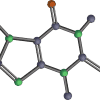






discusión
Lista de Pingback y Trackback
[...] https://insilico-notebook.com/luxeritas-googlead/ [...]
[...] https://insilico-notebook.com/luxeritas-googlead/ [...]
[…] [Luxeritas] Cómo pegar anuncios de Google Adsense | Cuaderno […]